Tips voor het uploaden van een Twitter-avatar
Deel van een Twitter-account openen is het kiezen van de afbeelding die op de hele Twitter-website als uw avatar dient. Als je geen avatar uploadt, toont je account een saai grijs silhouet.
Accounts zonder avatars worden vaak als ongeloofwaardig beschouwd omdat nepaccounts ze zelden uploaden.
Voordelen van het gebruik van een Twitter-avatar
Je avatar speelt een belangrijke rol. Het identificeert uw tweets voor uw volgers en bouwt uw merk op. Meestal is je beste keuze voor een avatar een headshot van jou op je best. Toch kan het van alles zijn, zoals een huisdier, bedrijfslogo, auto of gebouw.
Twitter vraagt om twee foto's wanneer je een account aanmaakt:
- Header foto: De grote afbeelding die bovenaan je profiel verschijnt.
- Profielfoto: Deze foto wordt ook wel jouw. genoemd Twitter-avatar. De avatar voegt persoonlijkheid toe aan je Twitter-account en berichten.
Als je geen afbeelding hebt geüpload toen je je aanmeldde voor je account of niet tevreden bent met je huidige profielafbeelding, upload dan een nieuwe avatarfoto.
Je avatar verschijnt op verschillende plaatsen op Twitter. Je vindt het naast elke tweet die je invoert, in de menubalk, in je accountinformatiepaneel en op je profielpagina. Twitter regelt de grootte van de foto's automatisch.
Twitter Avatar-specificaties
Je Twitter-avatarafbeelding moet een. zijn JPEG, GIF, of PNG het dossier. Twitter ondersteunt geen animatie GIF's voor profielafbeeldingen. Als de afbeelding die u wilt gebruiken een bestandsindeling heeft die Twitter niet ondersteunt, voert u deze door a gratis foto-omzetter en kies een van de door Twitter ondersteunde formaten voor de conversie.
Twitter-profielafbeeldingen mogen niet groter zijn dan 2 MB en moeten vierkant zijn. Twitter raadt 400 x 400 pixels aan voor je profielafbeelding, maar elke vierkante afbeelding is voldoende zolang deze niet kleiner is dan 400 x 400 pixels.
Als u van plan bent een vierkant logo te uploaden, laat dan ruimte rond de randen. De avatar verschijnt in een cirkel op Twitter en de hoeken van de vierkante afbeelding worden niet in de cirkel weergegeven.
Hoe u uw Twitter-avatar op een computer kunt wijzigen
Om je avatar te wijzigen, log je op je computer in bij Twitter en doe je het volgende:
-
Selecteer Profiel.
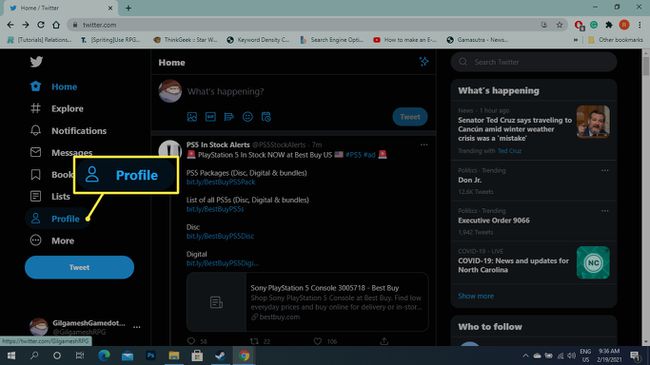
-
Selecteer Bewerk profiel onder je kopfoto.
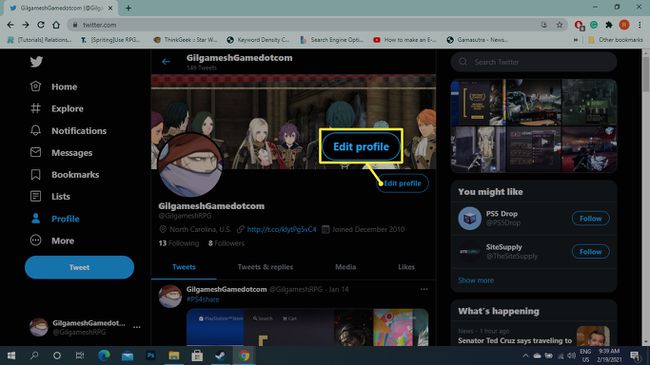
-
Selecteer Voeg foto toe, die over uw bestaande profielafbeelding wordt geplaatst om het scherm te openen waar u een nieuwe afbeelding voor uw Twitter-profiel selecteert.
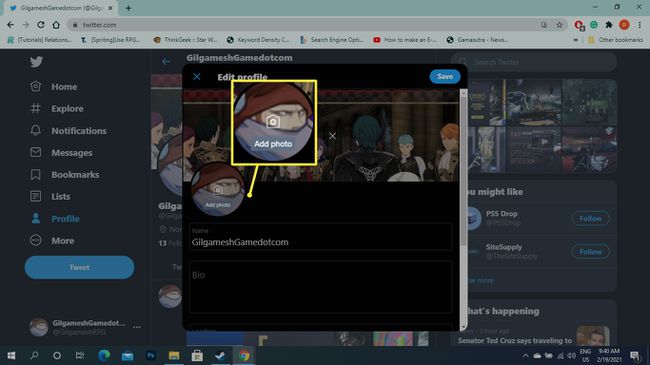
-
Kies een foto, snijd deze naar wens bij en selecteer vervolgens Van toepassing zijn.

-
Selecteer Opslaan. De afbeelding wordt opgeslagen in je profiel en verschijnt naast je Twitter-berichten, zowel in het verleden als in de huidige tijd.
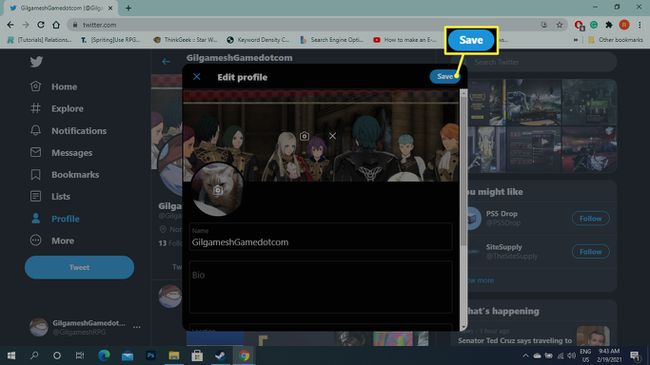
Hoe u uw Twitter-avatar op een mobiel apparaat kunt wijzigen
Hier leest u hoe u uw Twitter-avatar kunt wijzigen met de mobiele Twitter-app voor mobiele iOS- en Android-apparaten.
Druk op Menu icoon (de drie horizontale lijnen) bovenaan het scherm.
Tik Profiel.
-
Tik Bewerk profiel.

Druk op camera pictogram dat over uw huidige avatar wordt geplaatst. Mogelijk wordt u gevraagd om Twitter toegang te geven tot uw foto's.
Selecteer een foto uit je verzameling of maak een nieuwe foto, plaats de afbeelding in de cirkel zoals je wilt dat deze op Twitter verschijnt en tik vervolgens op Gebruik maken van.
-
Tik Opslaan.
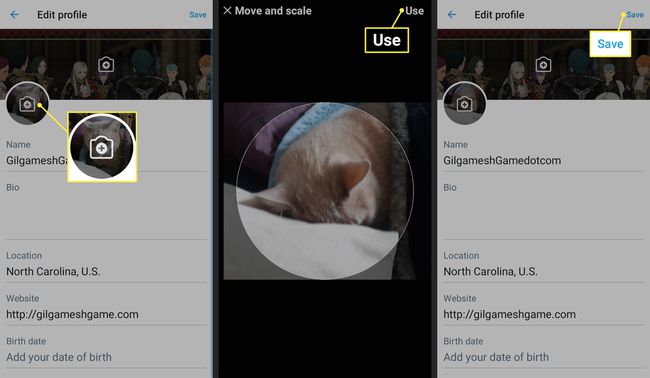
Hoe je Twitter-avatar eruit moet zien
Selecteer een goed verlichte afbeelding van hoge kwaliteit om u op Twitter te vertegenwoordigen. Een informele selfie werkt het beste voor persoonlijke accounts. Een formele headshot of een bedrijfslogo is geschikt voor een zakelijk account. Houd een paar dingen in gedachten:
- Enkele van de best uitziende Twitter-avatars hebben een stevige achtergrond die contrasteert met het gezicht van de gebruiker.
- Als je Twitter zakelijk gebruikt, overweeg dan om een korte boodschap met een of twee woorden over te brengen of een veelbetekenend grafisch element op te nemen. Een bakker kan een taart vasthouden en een webdesigner kan een logo laten zien.
- Nadat u een avatar heeft geüpload, wijzigt u deze slechts zelden. Wanneer uw volgers in de loop van de tijd een consistent beeld zien, bouwt dit uw merk op.
Wat niet te gebruiken als je avatar
Upload geen naaktfoto voor je avatar. Twitter zal het weigeren. Twitter staat bepaalde vormen van grafisch geweld en inhoud voor volwassenen toe in tweets die zijn gemarkeerd als gevoelige media. U mag dit type inhoud echter niet gebruiken in uw profielafbeelding.
